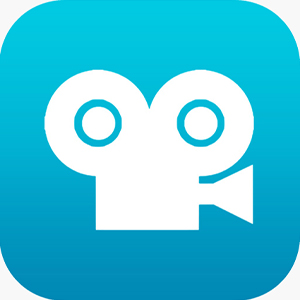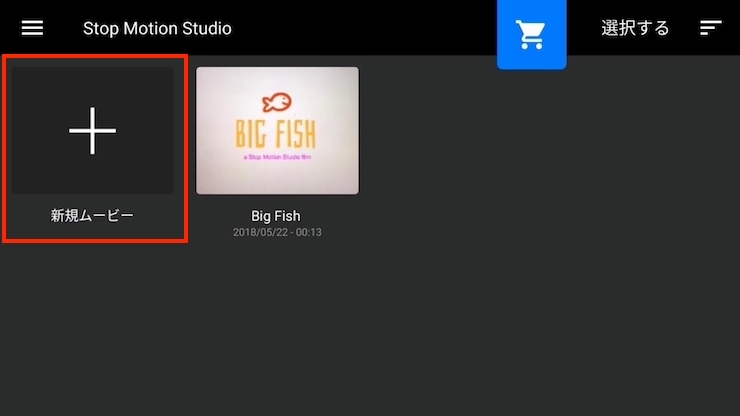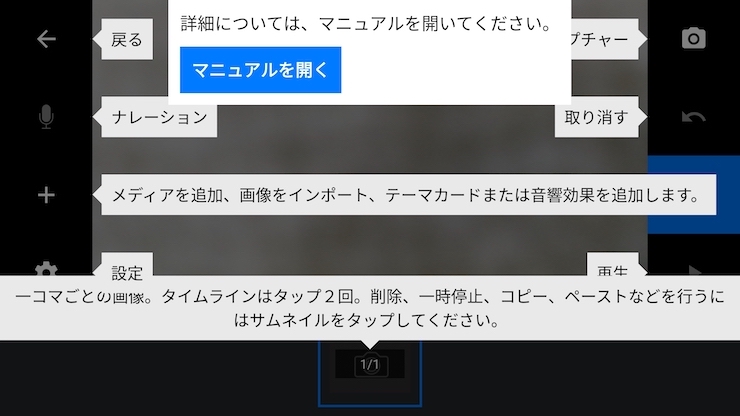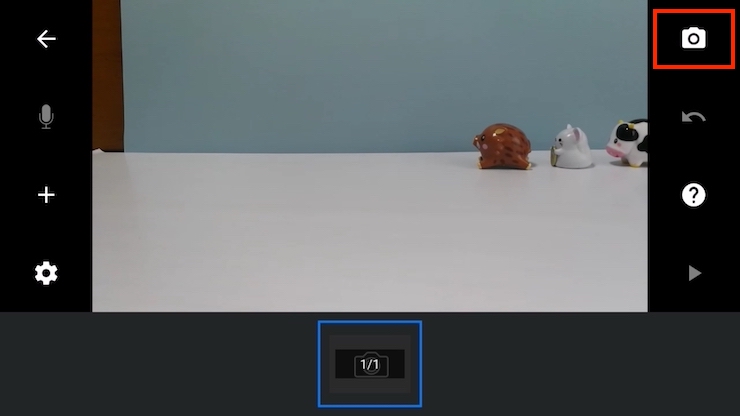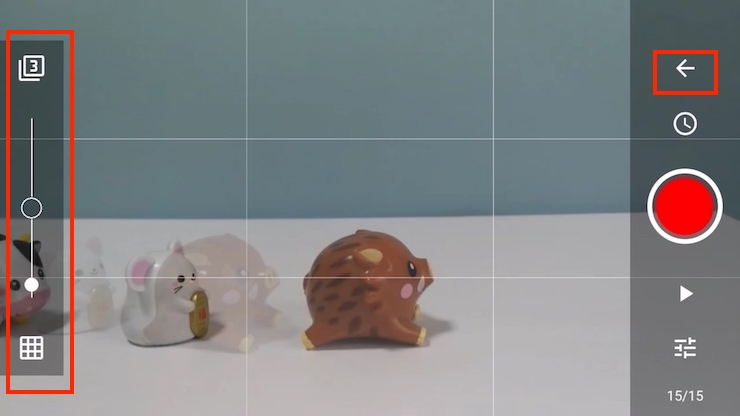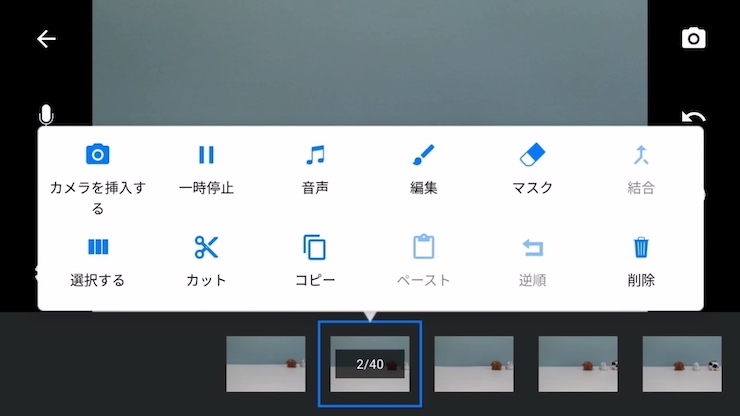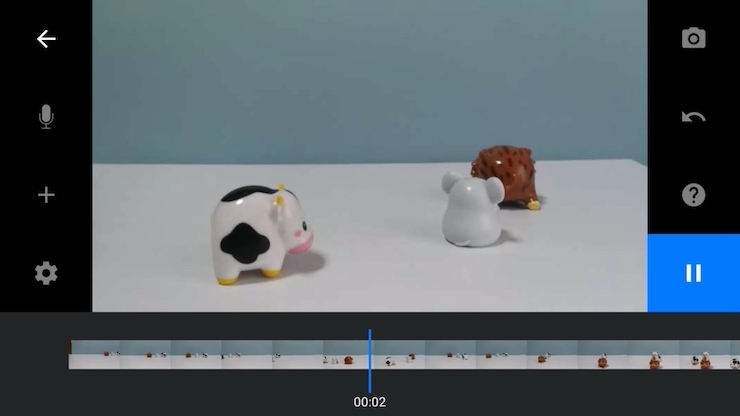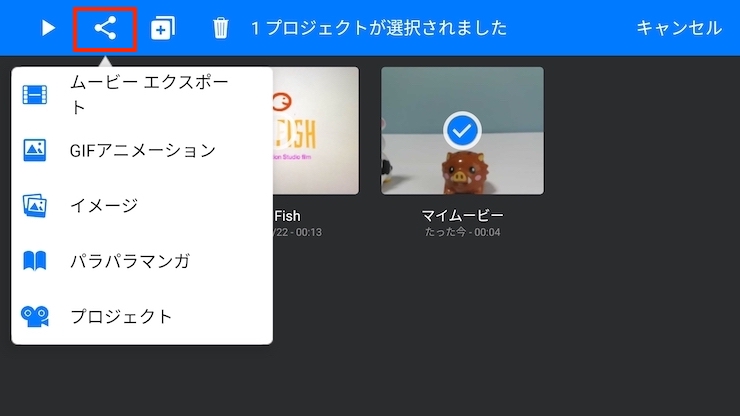アプリで簡単にできるんです!『コマ撮り』撮影に親子でチャレンジ
更新日:2021.09.11
静止した状態の写真を連続して並べることで、動きのある映像に仕上がる「コマ撮り」。実はアプリを使うことで、簡単にコマ撮りを楽しめるってご存知でしょうか?
雨の日やおうちで過ごす日などに、こどもと想像力を働かせながら楽しむのにぴったり♪簡単にやり方を紹介するので、ぜひチャレンジしてみてください。
・コマ撮りは映像になるの?
・コマ撮り撮影に必要なものは?
・コマ撮り撮影のやり方
コマ撮りで作ったらどんな映像になるの?
まずは、コマ撮りを使用した映像作品をチェックしてみましょう!
ぬいぐるみや人形を使えば、まるで本当に動いているかのような映像に仕上がります。
たくさんの写真を繋げることで、アニメーションのような映像になるんです。背景などにも気を配って撮影すると良さそうです。
コマ撮り撮影に必要なものは?
自分でコマ撮りチャレンジしてみたい場合は、アプリの使用がオススメです。
まずは、「Stop Motion Studio」をスマホにインストールしましょう!スマホやタブレットを固定したほうが撮影しやすいので、三脚などの固定できるものを準備してみてください。
シャッターを押すときにブレてしまう場合もありますので、リモコンシャッターをお持ちの方はぜひ使用してみてください。
準備が終わったら撮影してみよう!
アプリを起動させたら新規ムービーを選び、コマ撮り撮影にチャレンジしてみましょう。
アプリを開いた時にでる簡単なマニュアルや細かなマニュアルへのリンクもありますので、そちらをチェックしながら、想像力を働かせて撮影していきます。
右上にあるカメラマークをタップしたら、撮影のスタートです。1コマずつ撮影していくので、あまり大きく動かさないように注意しましょう。
リモコンタイマーがない場合は、タイマーを使うことで写真がブレにくくなりますよ。
一番左に出ているバーを上下させることで、前の写真と比較しながら撮ることが可能です。撮影が終わったら右上の矢印ボタンで編集画面に切り替えましょう。
撮影が終わったら編集してみよう!
編集画面では撮った写真が順番に並べられていて、自動で動画になるようになっています。
不必要な写真はタップして削除したり、必要な画像が足らない場合はカメラを起動し撮影したりすることもできるので、バランスをみながら動画を作り上げていきましょう。
右下の再生マークを押すとできあがった動画を再生でき、左下の歯車マークからは動画の設定をすることが可能です。
設定をタップし画面を切り替えたら、左のマークから動画の再生スピードを変更することで、動画の印象を変えることができます。滑らかな写真にしたいなら、再生スピードを早くし、パラパラ漫画のような印象に仕上げたいならゆっくりにしてみましょう。
この他には画像の比率を変えたり、フレームを付けてみたりといった加工が可能になっています。ぜひいろいろ試しながら動画を完成させてみてください。
編集した動画を保存しよう!
編集が終わったら再生ボタンを押し、自分の作った動画を見てみましょう。きっと素敵な作品に仕上がっているはずです。
動画が仕上がったらメイン画面に戻り、エクスポートしたいムービーを長押しします。赤枠で囲ったマークから形式を選択できるので、用途にあわせて保存しましょう。
スタジオアリスの写真撮影>>
多彩な編集ができるので、いろいろ試してみよう!
悩んだときは公式サイトの動画やマニュアルを参考にしながら、コマ撮り撮影をしてみるのがオススメです。
参考動画でイメージを膨らませて!
例えば、お気に入りのぬいぐるみや人形、お手製の粘土作品などを動かして命を吹き込んでみるのも良いですし、
乗り物のおもちゃを映像の世界で自由に冒険させてみるのも良しです。
物だけでなく人を動かして映像をつくることも可能です。親子でアイディアを出し合いながら制作を楽しんでみてください。
『コマ撮り』撮影に親子でチャレンジしよう!
こどもにクリエイティブな力を身につけられるコマ撮り撮影。ぜひオリジナリティのある動画を作ってみてください!
スタジオアリスの写真撮影
スタジオアリスでは七五三、卒園・卒業、入園・入学、お宮参り、百日祝い(お食い初め)、マタニティの記念写真撮影ができます。
私たちにとって記念写真は、ご家族の絆を深め、未来へつなぐ宝もの。眺めるたび幸せを呼び起こし、時を経るほど輝きを増します。
かけがえのないその笑顔が、いつか大きく羽ばたくように。
スタジオアリスが、大切な思い出づくりのお手伝いをします。
スタジオアリスの写真撮影>>
この記事が気に入ったら 「いいね!」をしよう
最新情報をお届けします
<スタジオアリス編集部>
お誕生日や七五三、お祝いなど、暮らしの中にある、さまざまなライフイベントに関する情報を発信しています。